Project Online が改善されたことで、サンプル レポートやデータ接続へのアクセスがより簡単になります。ビジネス インテリジェンス (BI) センター サイトが新しい Project Online サイトに自動的に作成されなくなり、新しいリスト/ライブラリがレポート コンテンツで使用されます。この記事では、古い BI センター サイトを継続して使用するために必要な手順を含む、これらの変更点を詳しく説明します。
変更点
最近まで、Project Online サイトの作成時に、BI センター サイトが自動的に作成されていました。BI センター サイトは以下の画像のような外観です。
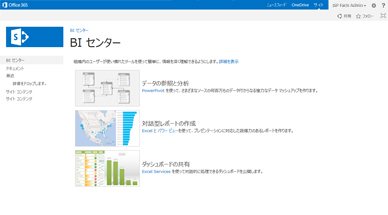
最近の変更により、BI センター サイトは既定で作成されなくなりました。以下の表は、これらの変更点が使用環境に与える影響をまとめたものです。
|
従来 |
現在 |
|
|
BI センター サイトの使用 |
Project Online サイトの作成時に、BI センター サイトが自動的に作成されました。BI センター サイトには、サンプル レポートやデータ接続などのレポート コンテンツが含まれ、Project Online レポートを表示および使用するにはこのサイトに移動します。 |
新しい Project Online サイトの作成時に、BI センター サイトは自動的に作成されません。代わりに、レポート ライブラリとデータ接続のリストが自動的に作成されます。Project Online には、コンテンツに簡単にアクセスできるように、これらの場所へのリンクが含まれます。 既に使用している Project Online サイトは、BI センター サイトの代わりに新しいレポート ライブラリとデータ接続のリストが使用できるように更新されます。既存の BI センター サイトは (自分で削除するまで) 削除されず、既存のコンテンツは引き続き利用できます。Project Online サイト内のリンクは、新しいレポート ライブラリとデータ接続のリストをポイントするように自動的に更新されます。 |
|
レポートへの移動 |
Project Online サイトで [レポート] タイルをクリックすると、BI センター サイトに移動しました。そこで、[レポート] をクリックすると、プロジェクト レポートが表示されました。 |
Project Online サイトで、[レポート] をクリックすると、レポートが格納されているレポート ライブラリに直接移動します。 |
|
データ接続の検索 |
Project Online サイトで [レポート] タイルをクリックすると、BI センター サイトに移動しました。そこで、[データ接続] をクリックすると、レポートで使用できるデータ接続が表示されました。 |
Project Online サイトで、[サイト コンテンツ] を選んでから [データ接続] を選びます。 |
使うものを選ぶことができる利点
これらの変更により、新しいレポート ライブラリを使うか、引き続き古い BI センター サイトを使うかを選択できます。
各オプションの詳細については、次のセクションを参照してください。
新しいレポート ライブラリを使う
新しいレポート ライブラリを使用する予定で、移動するコンテンツがない場合は、準備完了です。サンプル レポートとデータ接続は既にセットアップされ、いつでも使用できるようになっています。
使用している BI センター サイトに既存のコンテンツがある場合は、コンテンツを新しいリスト/ライブラリに 移動する必要があります。
ヒント:
-
サンプル レポートや Project Online で自動的に取得される既定の OData データ接続は移動しないでください。新しいレポート ライブラリとデータ接続のリストには、これらのファイルがあらかじめ含まれています。自分のグループが作成または変更したファイルと使用を継続するファイルのみを移動してください。
-
多数のファイルを移動する必要がある場合は、次の操作を試してください。リボンの [ライブラリ] タブで、[エクスプ ローラーで開く] ボタンを選びます。次に、エクスプ ローラーを使って、ファイルをドラッグ アンド ドロップします。
-
Project Online サイトで、[設定]、[サイト コンテンツ] の順に選びます。[サブサイト] リストを下方にスクロールして、[ビジネス インテリジェンス センター] をクリックし、BI センター サイトを開きます。
-
[データ接続] を選び、使用しているコンピューター上のフォルダーにグループが作成したデータ接続ファイルをダウンロードします (既定の OData データ接続は移動しないでください)。
-
BI センター サイトで、[レポート] を選び、使用しているコンピューター上のフォルダーにグループが作成または変更したすべてのレポートをダウンロードします (既定のサンプル レポートは移動しないでください)。
-
Project Online サイトに移動し、[サイト コンテンツ] を選んでから [データ接続] を選びます。
データ接続ファイルを新しいデータ接続ライブラリにアップロードします。
-
Project Online サイトで、[レポート] を選び、レポートを新しいレポート ライブラリにアップロードします。
プロジェクトのレポート コンテンツを移動した後で、各レポートを開き、データを更新して、レポートを保存して閉じる操作を行い、これらが正しく動作しているかどうかを確認することをお勧めします。
一連のデータ接続およびレポートの重複を避けるため、コンテンツを移動した後で、古い BI センター サイトの削除を検討してください。
引き続き既存の BI センター サイトを使う
引き続き既存の BI センター サイトを使う場合は、以下を行うことができます。Project Online サイトのリンクを編集して、コンテンツの適切な場所をポイントするようにします。その手順は次のとおりです。
Project Online サイトのリンクを更新するには-
Project Online サイトで、[設定]、[サイト コンテンツ] の順に選びます。
[サブサイト] リストを下方にスクロールして、[ビジネス インテリジェンス センター] をクリックします。
-
BI センター サイトの Web サイトのアドレス (URL) をコピーします。
-
Project Online サイトに移動し、サイド リンク バーの [リンクの編集] を選びます。
-
[レポート] 行の [ユーザー設定の URL] 列で、手順 3 でコピーした Web サイトのアドレスを貼り付けます。
-
[保存して閉じる] をクリックします。
手順は以上です。新しいレポート ライブラリとデータ接続のリストに移行する準備ができるまで、引き続き古い BI センター サイトを使用することができます。










